7.1.5 制作模型动画
在本部分,将制作礼物模型的动画,使得镜头里的“礼物”出现放大、跳跃的动画效果,增加当前AR场景的生动性和趣味性。
选中“Gifts”对象,在Inspector面板中单击“Add Component”,添加“Animation”组件。
选中“Gifts”对象,选择菜单栏中的【Windows】|【Animation】|【Animation】。在弹出的Animation面板中,单击“Create”按钮,新建一个名为“gifts_tran”的动画Clip。
单击Animation面板上的“Add Property”(添加属性)按钮,添加需要设置动画的属性。本例中希望实现礼物模型先由小变大、再上下弹跳至静止的动画效果。因此,展开Trans.form,分别单击Position、Scale属性后的“+”号,添加Position、Scale属性,为制作关键帧动画做准备,如图7.9所示。
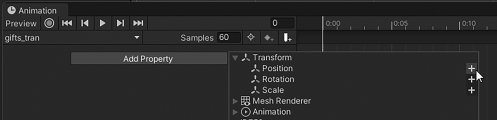
图7.9 动画属性的添加界面
在Animation面板中,将Samples的值由默认的60更改为10。Samples参数表示每秒的采样帧数,即采样帧数。删除默认的第二组关键帧,因为这里需要重新设置关键帧。
确保时间在0 s(秒),单击Animation面板上的录制按钮,开始录制关键帧动画。首先在0 s时,调整参数如图7.10所示。
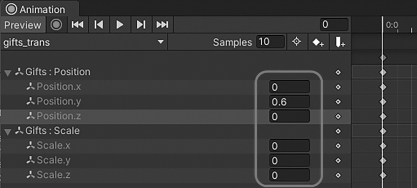
图7.10 属性参数的初始值
在时间栏输入3,定位到0:3 s处,设置属性参数如图7.11所示,并自动生成关键帧。
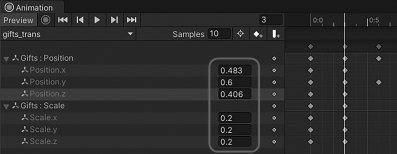
图7.11 属性在0:3 s处的关键帧参数
0 s和0:3 s处的两组关键帧能够产生Gifts对象从无到有的放大动画,Position属性关键帧是为了让Gifts的位置始终在目标卡片的上方正中间。在0:3 s处的场景效果如图7.12所示。
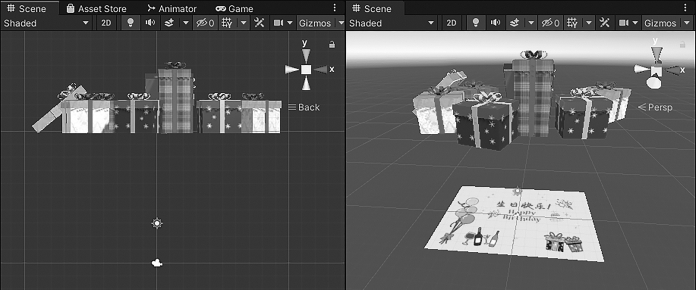
图7.12 0:3s处的场景效果
将时间定位到0:6 s,设置Position.y值为0,即落到地面。再将时间定位到0:9 s,设置Position.y值为0.5,即反弹回的高度。运用相同的方法,对Position.y属性继续设置多组关键帧,实现礼物的弹跳动画。从0:6 s处开始的关键帧时间与参数信息如表7.1所示。
表7-1 关键帧时间与参数信息

添加背景音乐。在Project面板的Assets中,新建文件夹Music,导入素材“Happy.Birthday.mp3”。将该素材拖至Hierarchy面板中,为当前场景添加背景音乐。
保存项目,单击Play按钮,在Game面板中预览效果。使用摄像头对准生日卡片,可以看到设置好的礼物模型动画,同时,《祝你生日快乐》背景音乐自动响起。
至此,项目制作成功。按照第6章介绍的方法,将项目打包输出为可执行文件。
